วิธีเรียกคืนอีเมลที่ส่งใน Outlook
ลิงค์ด่วน
⭐ วิธีเรียกคืนอีเมลใน Outlook
⭐ ข้อกำหนดในการยกเลิกการส่งอีเมลใน Outlook มีอะไรบ้าง
⭐ วิธีชะลอการส่งอีเมลใน Outlook แทนที่จะเรียกคืน
ประเด็นที่สำคัญ
หากต้องการส่งหรือเรียกคืนอีเมลใน Microsoft Outlook ให้ไปที่โฟลเดอร์ Sent Items เปิดข้อความอีกครั้งในหน้าต่างใหม่ จากนั้นคลิกที่"ไฟล์"และเลือก"ส่งซ้ำหรือเรียกคืน"จากนั้นเลือก"เรียกคืนข้อความนี้"เพื่อเริ่มกระบวนการเพิกถอนการส่งการสื่อสารครั้งแรก
การดึงข้อมูลขึ้นอยู่กับการปฏิบัติตามข้อกำหนดเบื้องต้นเฉพาะ เช่น การครอบครองบัญชี Microsoft Exchange หรือ Microsoft 365 ภายในกรอบงานองค์กรเดียวกันโดยทั้งสองฝ่ายที่เกี่ยวข้อง
ขอแนะนำให้ใช้กลไกภายใน Outlook ที่ช่วยให้คุณสามารถเลื่อนการจัดส่งจดหมายโต้ตอบของคุณ แทนที่จะขึ้นอยู่กับคุณลักษณะ"การเรียกคืน"เพียงอย่างเดียว เนื่องจากวิธีนี้จะช่วยคุณหลีกเลี่ยงการส่งการสื่อสารที่ผิดพลาดโดยไม่ได้ตั้งใจ
Outlook สำหรับเดสก์ท็อปช่วยให้ผู้ใช้สามารถยกเลิกการส่งอีเมลได้ภายในกรอบเวลาที่จำกัด หากต้องการเรียกคืนข้อความอีเมลใน Outlook จำเป็นต้องปฏิบัติตามข้อกำหนดเบื้องต้นเฉพาะซึ่งจะอธิบายในภายหลัง นอกจากนี้ เราจะนำเสนอวิธีการอื่นสำหรับผู้ที่ไม่ต้องการใช้คุณสมบัตินี้
วิธีเรียกคืนอีเมลใน Outlook
หากต้องการเรียกคืนหรือยกเลิกอีเมลที่ส่งก่อนหน้านี้ผ่าน Microsoft Outlook คุณสามารถเริ่มต้นกระบวนการที่เรียกว่า"การเรียกคืน"ได้อย่างง่ายดาย อย่างไรก็ตาม ควรสังเกตว่าการดำเนินการนี้อาจไม่รับประกันความสำเร็จเสมอไป และจะมีการพิจารณาเพิ่มเติมเกี่ยวกับหัวข้อนี้ในภายหลัง
⭐ ใน Outlook ให้ไปที่โฟลเดอร์รายการที่ถูกส่งจากบานหน้าต่างด้านซ้าย 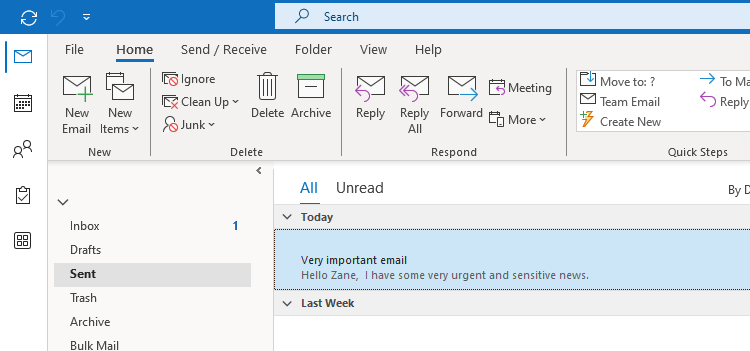
หากต้องการดึงและดูข้อความที่เข้าถึงก่อนหน้านี้ เพียงดับเบิลคลิกที่รายการที่ต้องการภายในรายการข้อความของโปรแกรมรับส่งเมลของคุณ การดำเนินการนี้จะทำให้การสื่อสารที่เลือกเปิดขึ้นในหน้าต่างหรือแท็บแยกต่างหากเพื่อความสะดวกของคุณ
⭐ จากเมนูด้านบน คลิกไฟล์ 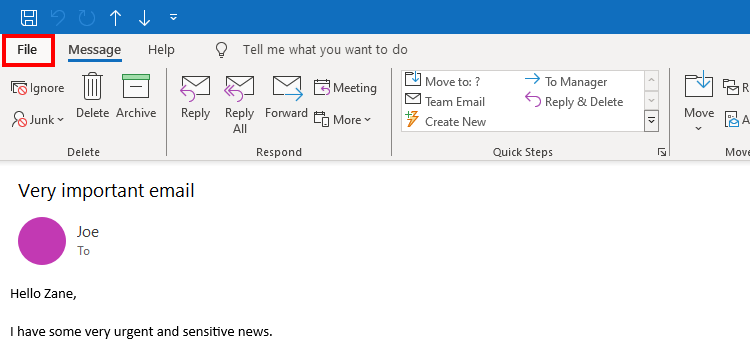
⭐ คลิกส่งอีกครั้งหรือเรียกคืน > เรียกคืนข้อความนี้ 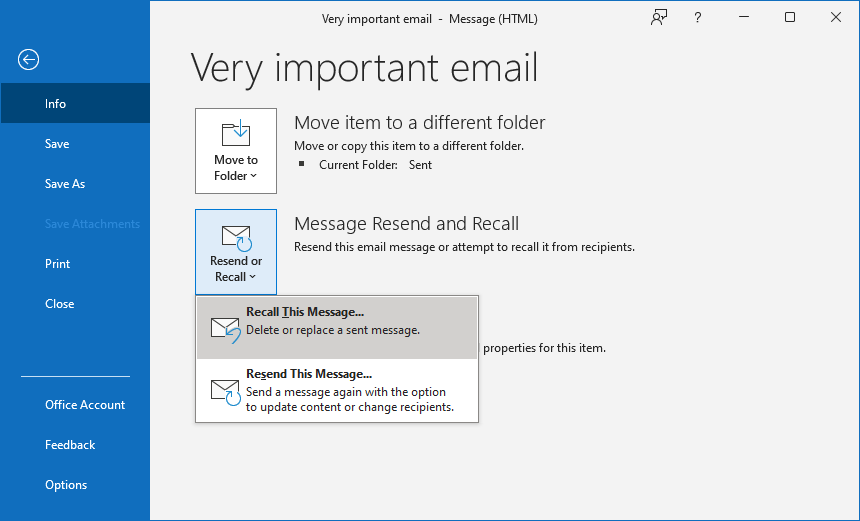
⭐ ในหน้าต่างใหม่ คลิกลบสำเนาที่ยังไม่ได้อ่านของข้อความนี้เพื่อลบอีเมลออกจากกล่องจดหมายของผู้รับโดยสิ้นเชิง หรือเลือก ลบสำเนาที่ยังไม่ได้อ่าน และแทนที่ด้วยข้อความใหม่ หากคุณต้องการส่งอีเมลอื่นแทนที่ต้นฉบับ
⭐ คุณสามารถเลือกทำเครื่องหมายที่ บอกฉันว่าการเรียกคืนสำเร็จหรือล้มเหลวสำหรับผู้รับแต่ละราย ระบบจะส่งอีเมลแจ้งผลการพยายามเรียกคืนทุกครั้ง 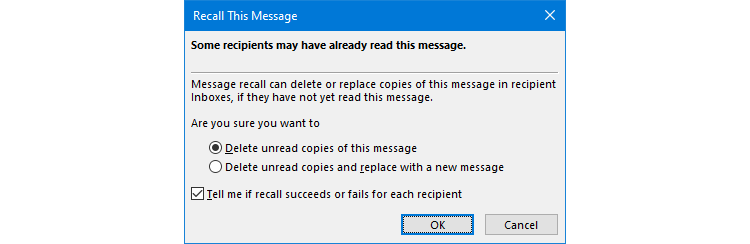
โปรดยืนยันโดยคลิกที่"ตกลง"เพื่อเริ่มต้นคำขอให้ลบอีเมลเริ่มต้นจากกล่องจดหมายของผู้รับผ่านทางโปรแกรมรับส่งเมล
ข้อกำหนดในการยกเลิกการส่งอีเมลใน Outlook คืออะไร?
ความสามารถในการดึงข้อความอีเมลต้องใช้บัญชี Microsoft Exchange โดยทั้งผู้ส่งและผู้รับ โดยมีโอกาสประสบความสำเร็จเพิ่มขึ้นเมื่ออยู่ในกรอบองค์กรเดียวกัน ขออภัย การเรียกคืนผ่านบัญชี MAPI และ POP ไม่สามารถทำได้ เพื่อพิจารณาลักษณะของบัญชีอีเมลของคุณ โปรดดูคำแนะนำที่ให้ไว้ด้านล่างนี้
⭐คลิกไฟล์ที่เมนูด้านบน
⭐ คลิก การตั้งค่าบัญชี > การตั้งค่าบัญชี 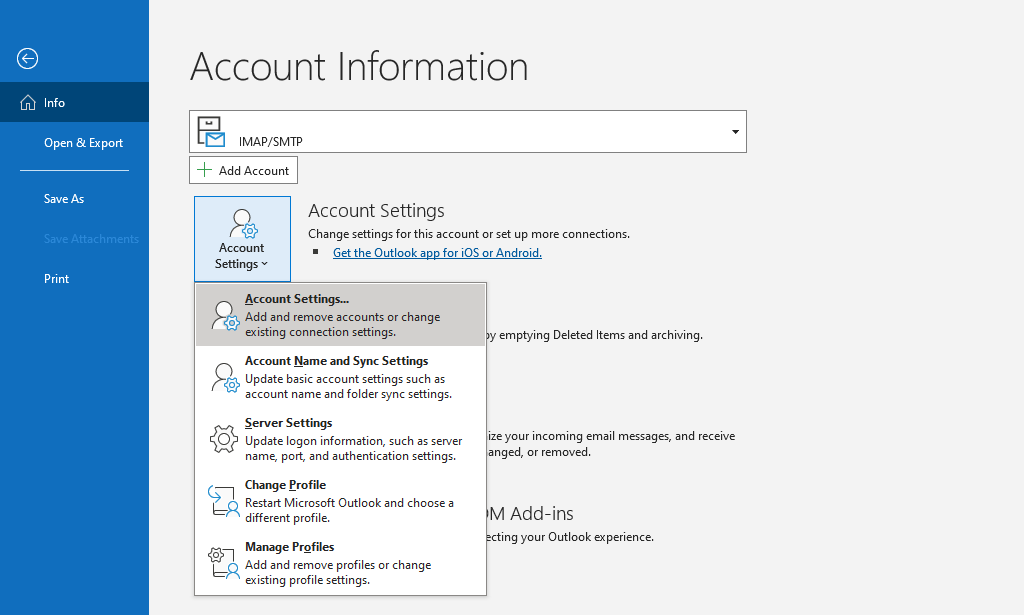
⭐ ยังคงอยู่ในแท็บอีเมล ใช้คอลัมน์ชื่อเพื่อค้นหาบัญชีอีเมลที่ใช้งานอยู่ของคุณ คอลัมน์ประเภทจะแสดงประเภทของบัญชี 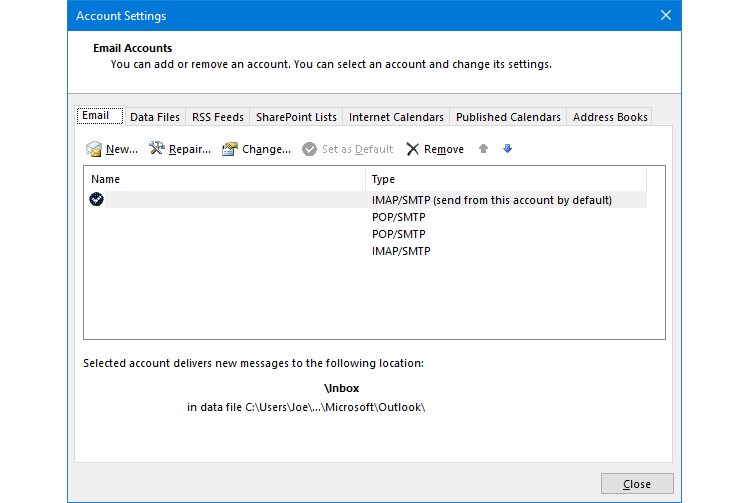
แม้ว่าความสามารถในการเรียกคืนอีเมลที่ส่งอาจไม่ขยายไปถึงข้อความที่ส่งเกินขอบเขตองค์กร เช่น ข้อความที่ส่งไปยังบัญชีภายนอก เช่น Gmail หรือ Yahoo สิ่งสำคัญคือต้องทราบว่าการสื่อสารดังกล่าวใดๆ จะอยู่นอกเหนือขอบเขตการควบคุมของผู้ส่งเมื่อมี ออกจากเซิร์ฟเวอร์ภายในของพวกเขา น่าเสียดายที่ไม่มีโปรโตคอลที่ใช้ได้ในระดับสากลซึ่งกำหนดให้เซิร์ฟเวอร์อีเมลปฏิบัติตามคำขอเรียกคืน และแท้จริงแล้ว คำวิงวอนเหล่านี้มักถูกมองข้ามโดยสิ้นเชิง
แม้ว่าทั้งสองฝ่ายจะเชื่อมต่อกับเซิร์ฟเวอร์ Exchange เดียวกัน แต่ก็ไม่รับประกันว่าจะดึงข้อความได้สำเร็จ
ก่อนที่จะอ่านจดหมายฉบับแรก ผู้รับมีหน้าที่ต้องเข้าร่วมการอุทธรณ์การเพิกถอน หากพวกเขาเลือกที่จะตรวจสอบการโต้ตอบก่อนการชักชวนเพิกถอน ไม่ว่าจะเป็นก่อนหน้าหรือต่อจากนั้น สาส์นหลักจะยังคงอยู่ในที่เก็บของตู้รับจดหมายของพวกเขา ไม่ว่าพวกเขาจะรับแถลงการณ์แจ้งความตั้งใจของคุณที่จะกำจัดการจัดส่งครั้งแรกก็ตาม อย่างไรก็ตาม พวกเขามีสิทธิ์ตัดสินใจว่าจะปฏิบัติตามคำสั่งนี้หรือไม่
คุณลักษณะการเรียกคืนอัตโนมัติใน Microsoft Outlook จะทำงานโดยไม่มีการแจ้งเตือนในเบื้องหลัง โดยไม่จำเป็นต้องดำเนินการใดๆ จากผู้รับ ตราบใดที่ตัวเลือกสำหรับการประมวลผลคำขอการประชุมและการตอบกลับ ตลอดจนการติดตามอีเมล ได้รับการเปิดใช้งานภายในการตั้งค่าเมลของผู้ใช้ สามารถเข้าถึงได้โดยไปที่ “ไฟล์” > “ตัวเลือก” > “เมล” > “การติดตาม” ควรสังเกตว่าฟังก์ชันที่กล่าวมาข้างต้นจะไม่มีผลหากผู้รับดูหรืออ่านอีเมลเริ่มต้นที่ผู้ใช้ส่งไปแล้ว ซึ่งในกรณีนี้อีเมลนั้นจะยังคงอยู่ในกล่องจดหมายโดยไม่คำนึงถึงการตั้งค่า
![]()
นอกจากนี้ หากผู้รับมีกฎข้อบังคับในการย้ายตำแหน่งมิสทรีมเริ่มต้นของคุณไปยังไดเร็กทอรีอื่น คำร้องเพิกถอนจะไม่ประสบผลสำเร็จ นอกจากนี้ หากข้อความถูกส่งไปยังกล่องจดหมายทั่วไปและคำร้องถอนตัวถูกอ่านโดยบุคคลอื่นที่ไม่ใช่ผู้รับที่กำหนด ขั้นตอนการยกเลิกจะไม่ทำงานอย่างมีประสิทธิผล
ขออภัย ไม่สามารถประมวลผลคำขอเรียกคืนได้เมื่อผู้รับที่ต้องการเข้าถึงข้อความอีเมลผ่านแพลตฟอร์มอื่นที่ไม่ใช่แอปพลิเคชัน Outlook บนเดสก์ท็อป เช่น ผ่าน Outlook Web App หรือบนอุปกรณ์เคลื่อนที่
เพื่อให้การเรียกคืนอีเมลเกิดผล จำเป็นต้องปฏิบัติตามข้อกำหนดเบื้องต้นแต่ละข้อที่กล่าวมาข้างต้น:
เพื่อให้อีเมลนี้ทำงานได้อย่างถูกต้อง ทั้งสองฝ่ายที่ใช้งานอีเมลจะต้องเชื่อมต่อกับ Microsoft Exchange Server เดียวกัน
ก่อนที่จะอ่านเนื้อหาของจดหมายฉบับแรก ผู้รับประโยชน์จะต้องเลือกที่จะเริ่มกระบวนการเพิกถอนการติดต่อดังกล่าวด้วยการเปิดคำร้องขอเรียกคืน
มีความจำเป็นที่ผู้รับข้อความนี้จะต้องปฏิบัติตามระเบียบการที่เข้มงวด ซึ่งห้ามการเปลี่ยนแปลงหรือย้ายเนื้อหาต้นฉบับของการสื่อสารนี้โดยเด็ดขาด
เพื่อให้ผู้รับที่ต้องการดำเนินการตามคำขอเรียกคืนได้สำเร็จ พวกเขาต้องใช้ Microsoft Outlook เป็นไคลเอนต์อีเมลที่ต้องการ และเข้าถึงได้จากคอมพิวเตอร์เดสก์ท็อปหรืออุปกรณ์ที่คล้ายกัน
เพื่อให้การเรียกคืนอีเมลประสบความสำเร็จ จะต้องปฏิบัติตามข้อกำหนดเบื้องต้นที่เข้มงวดบางประการ ขอแนะนำให้เริ่มการเรียกคืนทันที แม้ว่าวิธีนี้อาจไม่รับประกันผลลัพธ์ที่ไร้ที่ติก็ตาม ท้ายที่สุดแล้ว ควรถือเป็นทางเลือกสุดท้ายสำหรับการแก้ปัญหา
วิธีชะลอการส่งอีเมลใน Outlook แทนที่จะเรียกคืน
หากคุณต้องการเรียกค้นจดหมายอิเล็กทรอนิกส์ที่จัดส่งไปแล้วบ่อยครั้ง อาจพิสูจน์ได้ว่าต้องใช้ขั้นตอนยึดไว้ก่อนโดยการนำกฎระเบียบภายใน Microsoft Outlook ไปใช้ซึ่งจะเลื่อนการจัดส่งจดหมายโต้ตอบของคุณออกไป
เพื่อใช้คุณลักษณะที่ช่วยให้สามารถยกเลิกอีเมลขาออกก่อนส่งได้ แทนที่จะเรียกคืนอีเมลจริงหลังจากส่งไปแล้ว เราอาจสร้างกฎที่ระบุช่วงเวลาสั้นๆ ในระหว่างที่ผู้ส่งสามารถยกเลิกข้อความได้. กระบวนการสร้างกฎดังกล่าวเกี่ยวข้องกับหลายขั้นตอนและต้องใช้ความรู้ทางเทคนิคบางประการ
⭐คลิกไฟล์ที่เมนูด้านบน
⭐ เลือก จัดการกฎและการแจ้งเตือน 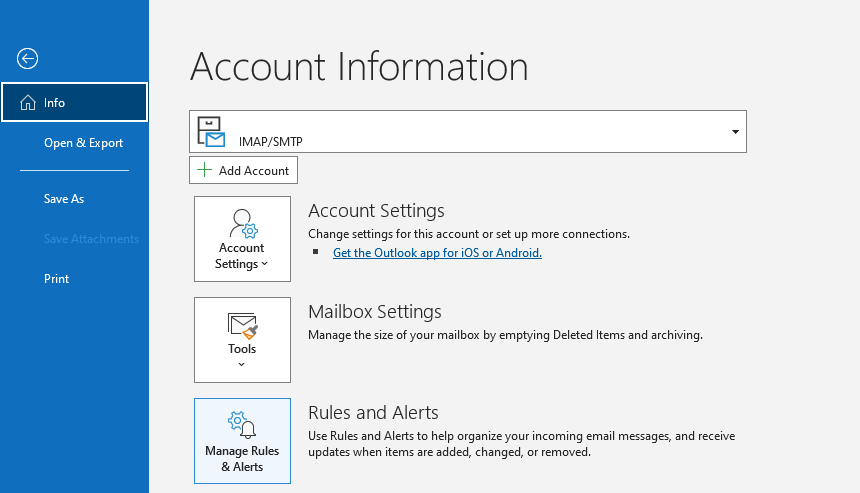
⭐ ในแท็บกฎอีเมล คลิกกฎใหม่ 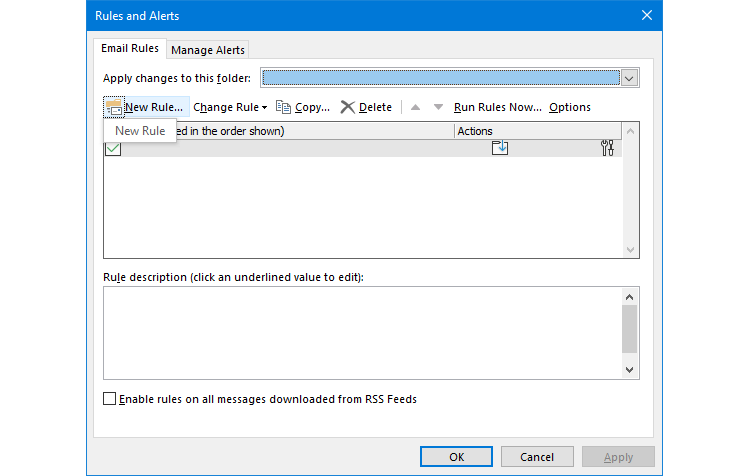
⭐ เลือก ใช้กฎกับข้อความที่ฉันส่ง จากนั้นคลิก ถัดไป 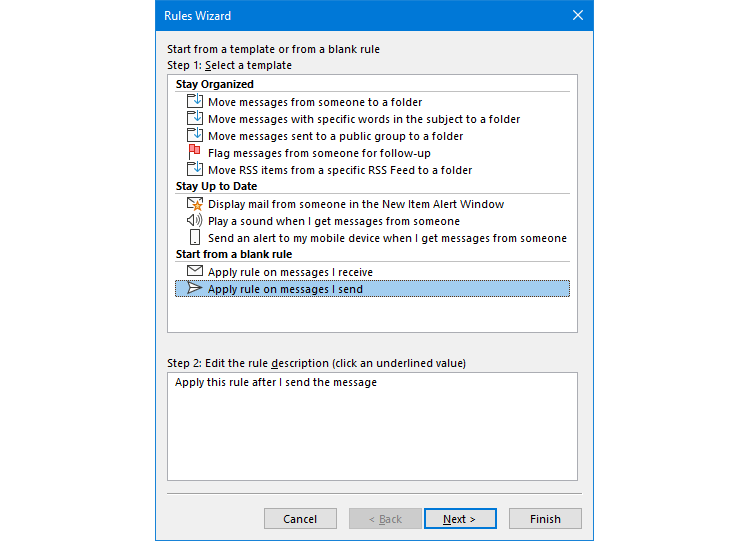
แก้ไขหรือเลือกจากการตั้งค่าต่างๆ เช่น การไม่คำนึงถึงกฎเกณฑ์บางประการเมื่อส่งข้อความถึงบุคคลใดบุคคลหนึ่งโดยคลิกที่"ถัดไป"หลังจากเลือกการปรับเปลี่ยนที่คุณต้องการแล้ว
⭐ เลือกและแก้ไขการกระทำที่คุณต้องการ คุณต้องตรวจสอบการจัดส่งล่าช้าเป็นจำนวนนาที 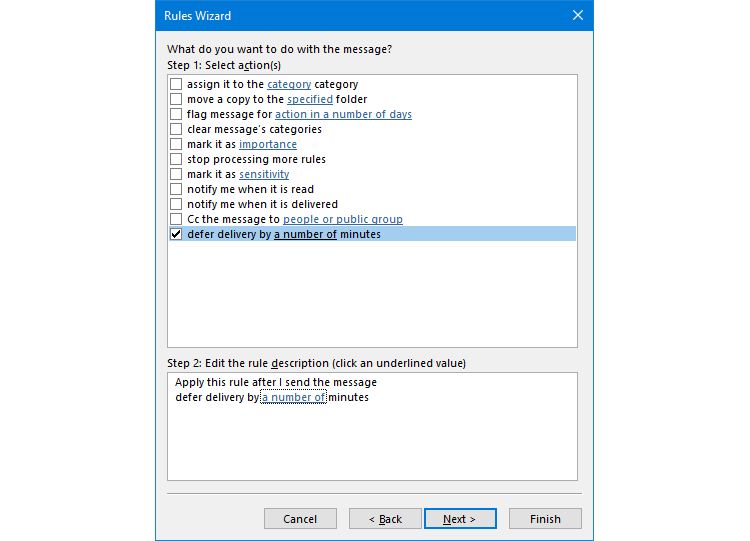
โปรดเลือกการหน่วงเวลาที่ต้องการ (เป็นนาที) ในแผงด้านล่าง และคลิก"ตกลง"เพื่อยืนยันการเลือกของคุณ ช่วงที่ใช้ได้คือตั้งแต่ 1 ถึง 120 นาที
โปรดคลิก"ถัดไป"เพื่อดำเนินการกับวิซาร์ด ซึ่งคุณสามารถตั้งค่าข้อยกเว้นที่จำเป็นและตั้งชื่อให้กับกฎของคุณได้
⭐ สุดท้ายนี้ทบทวนกฎ ตรวจสอบให้แน่ใจว่าได้เลือกเปิดกฎนี้แล้ว เมื่อเสร็จแล้ว คลิกเสร็จสิ้น 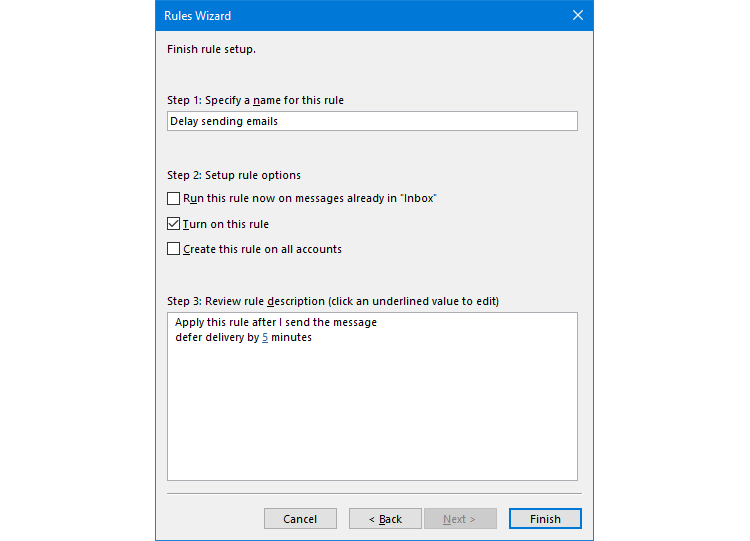
การเปิดใช้งานกฎระเบียบเฉพาะนี้จะส่งผลให้พลาดที่จะเกิดขึ้นจะถูกจัดเก็บไว้ชั่วคราวภายในพื้นที่เก็บข้อมูลกล่องขาออกของคุณ โดยที่จะยังคงถูกจำกัดไว้จนกว่าระยะเวลาที่กำหนดจะหมดลง ในช่วงระยะเวลากักขังนี้ หากเห็นว่าจำเป็นต้องทำเช่นนั้น คุณอาจเลือกที่จะลบการสื่อสารเหล่านี้ออกจากตำแหน่งดังกล่าวด้วยการลบด้วยตนเอง
จากประสบการณ์ก่อนหน้านี้ของคุณ การดำเนินการเพิกถอนการส่งจดหมายทางอิเล็กทรอนิกส์ผ่าน Microsoft Outlook ถือเป็นกระบวนการที่ไม่ซับซ้อน อย่างไรก็ตาม ประสิทธิภาพของความพยายามดังกล่าวขึ้นอยู่กับตัวแปรที่ซับซ้อนหลายประการ และเมื่อพิจารณาถึงลักษณะที่แพร่หลายของวิธีการสื่อสารร่วมสมัยที่ทำให้เกิดการเชื่อมต่อได้ตลอดกาล เราไม่ควรสันนิษฐานถึงความเป็นไปได้ของการเพิกถอน
แทนที่จะส่งอีเมลผิดพลาดบ่อยครั้ง เราอาจเลือกใช้แนวทางอื่นที่เลื่อนการส่งข้อความออกไป วิธีนี้จะป้องกันการจัดส่งทันทีและป้องกันความลำบากใจที่เกิดจากข้อผิดพลาด